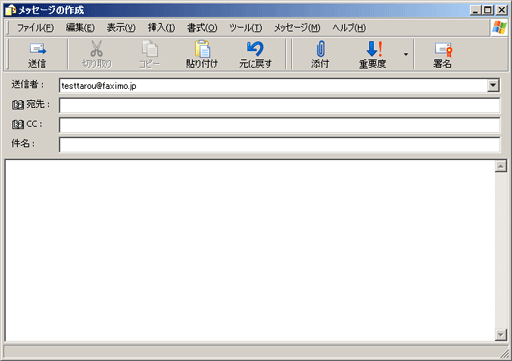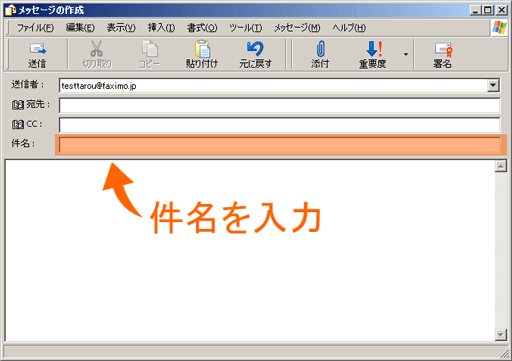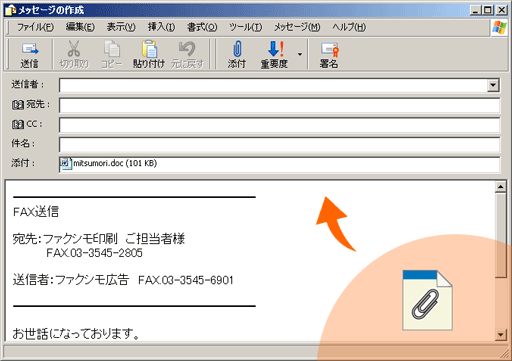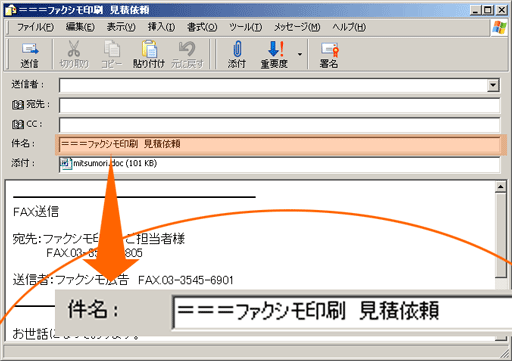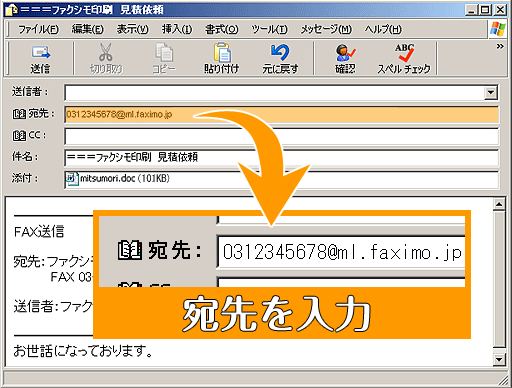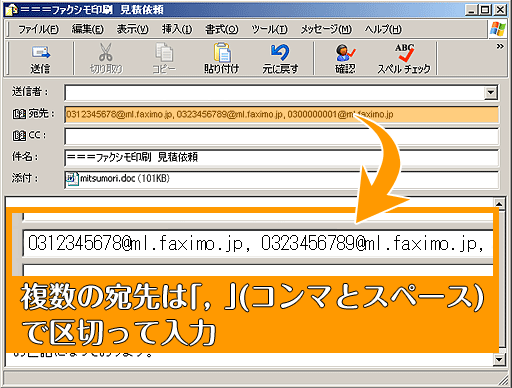FAX送信についてFAXの基本的な送り方
faximoではメールを利用してFAXの送信を行ないます。
送信に利用するメールアドレスは、faximo管理画面の送信設定にご登録されているメールアドレスと一致している必要がありますのでご注意ください。
(初期設定ではお申し込み時にご登録いただいたメールアドレスとなっています)
- FAXとして送信できるもの
-
- ・メール本文(プレーンテキストのみ)
※リッチテキスト(HTML形式)は非対応となります。 - ・添付ファイル(Excel、Word、PDF、JPEG、TIFF、TEXT)
- ・メール本文(プレーンテキストのみ)
《FAX送信の前に》
・「FAXを送信する際の注意事項」の内容をご確認ください。
・メールソフトの設定で、メールがテキスト形式(プレーンテキスト)となっていることをご確認ください。
リッチテキスト形式やHTML形式のメールは送信することができません。
メールの本文に送信する内容を入力してください。
メールソフトの設定によっては、自動的に改行が挿入される場合がありますのでご注意ください。
《添付ファイルのFAX送信について》
faximoは添付ファイルをFAXとして送信することもできます。
送信可能なファイル形式は次の通りです。
| FAX送信が可能なファイル形式 | ||
|---|---|---|
| Microsoft Excel |
拡張子 | .xls / .xlsx / .xlsm |
| 対応バージョン | 2007,2010,2013 | |
| Microsoft Word |
拡張子 | .doc / .docx |
| 対応バージョン | 2007,2010,2013 | |
| Adobe |
拡張子 | |
| 対応バージョン | Acrobat7(PDF 1.6) Acrobat8、Acrobat9(PDF 1.7) | |
| JPEG | 拡張子 | .jpg / .jpeg |
| TIFF | 拡張子 | .tif / .tiff |
| JPE | 拡張子 | .jpe |
| JFIF | 拡張子 | .jfif |
| TEXT | 拡張子 | .txt |
添付ファイルのFAX送信をご利用になられる場合、事前に「FAXを送信する際の注意事項」をよくご確認ください。
メール本文と添付ファイルを合わせて送る場合は、メールの本文が必ず一枚目のFAXとして送られます。
《添付ファイルのみをFAXする場合》
添付ファイルのみをFAXとして送る場合には、2.で入力したメールの件名の頭に=(イコール)を3つ入力します。(=は全角/半角どちらでも可)
例)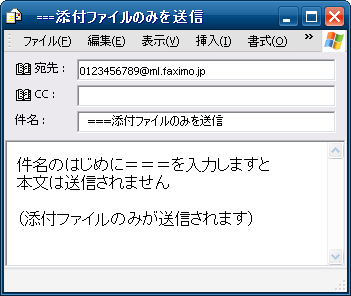
メールの件名からFAXの画質を指定することもできます。
詳しくは、「送信するFAXの画質を調整する」をご確認ください。
FAXの送信先を入力します。
送信先はメールの「To」欄に入力してください。
FAX番号は「-」(ハイフン)を入れずに市外局番から入力するようにしてください。
例えば、03-1234-5678へ送信する場合は、
0312345678@ml.faximo.jpと入力します。
例)
《複数宛先にFAXを送る場合》
複数の宛先にFAXを送信する場合、送信先の番号分だけ「番号@ml.faximo.jp」のメールアドレスを作成して、To欄に入力してください。
Outlook Expressの場合は、アドレスの間を「,」と「 」(スペース)で区切って入力します。
例)03123456789@ml.faximo.jp, 03987654321@ml.faximo.jp, 03147852369@ml.faximo.jp
送信の前に、必ず宛先、件名、本文、添付ファイルに間違いが無いことを確認してください。
メールを送信しますと、FAXが送信されます。
(メール送信完了後に、FAXの送信を取り消すことはできません。)
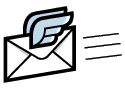
送信が完了しますと、faximoシステムから送信完了確認メールが送信にご利用したメールアドレス宛に届きます。
(送信先FAX番号)宛のFAX送信が正常に完了しました。
送信日時:(送信年月日、時間)
送信先FAX番号:(送信先FAX番号)
枚数:(送信枚数)
件名:(送信時のメール件名)
※このEメールは受信確認専用アドレスから送信されています。
このメールに直接返信いただきましても
回答いたしかねますので何卒ご了承ください。
ご不明な点があれば、オンラインマニュアルをご参照いただくか、
エディックワークスサポートセンターまでお問い合わせください。
エディックワークスサポートセンター
<お問い合わせ先>
Email:support@faximo.jp
存在しない番号や、通話中などで送信できなかった場合はエラーメールが届きます。
※送信設定で通知を選択している場合のみ。(初期状態は通知を選択しています)
エラーメールが届いた場合、メール文面からエラーとなった原因を知ることができます。
「FAX送信エラーメールとエラーの原因についてのFAQ」をご参考ください。
完了確認メールは送信元のメールアドレスにのみ届きます。
送信元メールアドレス1から送信した場合は、送信元メールアドレス1にのみ送信完了確認メールが届き、送信元メールアドレス2~5には届きません。
check!うまくいかない場合はこちらをご確認ください
ご利用のメールアドレスは、faximo管理画面の送信設定に登録されていますか?
送信元メールアドレスに登録されていないメールアドレスからは、FAX送信を行なうことができません。
送信元メールアドレスの追加・変更は、faximo管理画面 送信設定ページで行なえます。
設定の変更方法は、「送信に利用するメールアドレスを追加・変更する」をご覧ください。
宛先に「CC」や「BCC」を使用していませんか?
「CC」欄と「BCC」欄に入力された宛先にはFAXは送信されません。
宛先は必ず「TO」欄にご入力ください。
宛先の形式に間違いはありませんか?
FAX送信時の宛先の形式は「-(ハイフン)」なしの(送りたいFAX番号)@ml.faximo.jp です。
また、番号やアドレスを全角文字で入力されると送信できません。
番号に間違いはないか、「-(ハイフン)」が入っていないか、もう一度ご確認ください。
ご利用中のサービスについてのお問い合わせ
サービスご利用中のお客様でご不明な点がございましたら、
お気軽にお問い合わせください。
【営業日】平日 9:30-11:45/12:45-18:00
土・日・祝日は休業とさせていただいております。